Panel aplikacji GeoPlanner zawiera diagramy kołowe i kolumnowe. Każdy diagram panelu zawiera diagram podstawowy i diagram dodatkowy. Diagramy podstawowe wyświetlają rozkład typów obiektów w ramach warstwy scenariusza poligonowego, poliliniowego i punktowego lub warstwy obiektu poligonowego z modułem renderowania wartości unikalnych. Diagramy dodatkowe wyświetlają podsumowanie obiektów warstwy oceny, które leżą poniżej obiektów modelowanych na diagramie podstawowym. Na podsumowaniu widać nakładanie się każdego typu obiektu z warstwą oceny. Warstwy oceny mogą być modelami nakładek ważonych lub warstwami wynikowymi z operacji analizy przestrzennej.
Diagramy są dynamiczne — po dodaniu, zmodyfikowaniu i usunięciu obiektów projektu są one aktualizowane.
Statystyki wykresu
Diagramy są prezentacjami jakościowymi, ponieważ tworzą raporty dotyczące właściwości lub kompozycji projektu lub planu. Diagramy podstawowe zawierają informacje na temat typów obiektów w planie oraz statystyki dotyczące tych obiektów. Diagram podstawowy zawiera statystyki dotyczące jednej warstwy projektu lub dowolnej innej warstwy obiektów poligonowych z modułem renderowania wartości unikalnych. Typ geometrii warstwy steruje statystyką wyświetlaną na diagramie. Typ geometrii warstwy projektu może być poligonem, polilinią lub punktem. Następująca tabela zawiera typy statystyk, które mogą być wyświetlane na diagramie podstawowym aplikacji GeoPlanner na podstawie typu geometrii warstwy.
Typy statystyk diagramu aplikacji GeoPlanner
| Typ geometrii warstwy projektu | Statystyki na diagramie podstawowym | Statystyki na diagramie dodatkowym | Przykład |
|---|---|---|---|
Poligon | Obszar obiektu, długość, liczba | Obszar obiektu, długość lub liczba w ramach typu obiektu warstwy oceny | Areał gleby typu mulasto-gliniastego |
Polilinia | Długość obiektu, liczba | Długość obiektu lub liczba w ramach typu obiektu warstwy oceny | Długość autostrady na obszarach podmokłych |
Punkt | Liczba obiektów | Liczba obiektów w ramach typu obiektu warstwy oceny | Liczba bibliotek w zasięgu 10-minutowego marszu do szkoły |
Na następującym panelu wyświetlany jest diagram podstawowy dla warstwy poligonowej projektu dotyczącej użytkowania gruntów. Na diagramie dodatkowym wyświetlane jest podsumowanie warstwy oceny poniżej tych obiektów użytkowania gruntów.
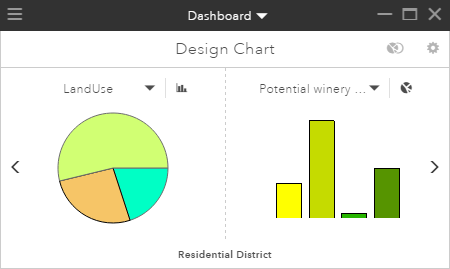
Umieszczenie wskaźnika myszy nad dużym, jasnozielonym wycinkiem diagramu kołowego spowoduje wyświetlenie dodatkowych informacji. W tym przykładzie jest wyświetlany areał przeznaczony na ten typ użytkowania gruntów (Winery District) oraz jego procentowy udział we wszystkich użytkowanych gruntach. Kolory i symbole używane na diagramach pochodzą z symboli warstwy wyświetlonej w menu podręcznym Panel.
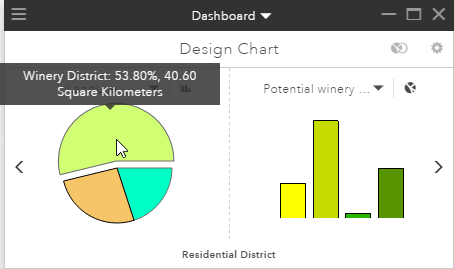
Po kliknięciu wycinka koła obszaru winiarni zostanie wyświetlone podsumowanie danych oszacowania użytkowania gruntów pod tymi obiektami. Warstwy oceny pomagają zrozumieć przydatność działań rozwojowych na danym obszarze. W tym przykładzie dane oceny przedstawiają przydatność dla uprawy winogron w analizowanym obszarze. Kliknięcie wycinka koła obszaru winiarni (Winery District) powoduje wyświetlenie nakładki obiektów obszaru winiarni na warstwie oceny. Wynik jest wyświetlany na diagramie dodatkowym i przedstawia przydatność obiektów obszaru winiarni dla uprawy winogron. Poniższy obraz przedstawia diagram dodatkowy ze słupkami reprezentującymi przydatność. Intensywniejsze odcienie zieleni oznaczają wyższą przydatność. Tak jak w przypadku diagramu podstawowego, można umieścić wskaźnik myszy nad wycinkiem koła lub kolumną, aby wyświetlić statystyki. W tym przypadku około 18 procent obiektów obszaru winiarni znajduje się na gruntach wysoce przydatnych dla uprawy winogron. Kolory i symbole używane na diagramach pochodzą z symboli warstwy wyświetlonej w menu podręcznym powyżej diagramu dodatkowego.
Notatka:
Kliknięcie typu na diagramie po lewej stronie powoduje również wyróżnienie wszystkich obiektów na mapie tego typu.
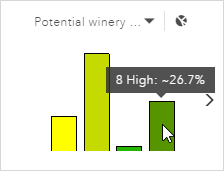
Wskazówka:
Domyślnie aplikacja GeoPlanner wyświetla statystyki na diagramie dla obiektów widocznych. Aby wyświetlić statystyki dla wszystkich obiektów w scenariuszu, otwórz okno Ustawienia panelu i skonfiguruj diagramy pod kątem tworzenia raportów dla wszystkich obiektów.
Tryb projektowania diagramu
Po kliknięciu na początku przycisku Panel  na mapie aplikacja GeoPlanner wyświetli kreator diagramu. Kreator diagramu to widok domyślny diagramu na panelu. Wyświetlany jest na nim najnowszy typ geometrii (punkt, linia lub poligon), który został poddany edycji w warstwie projektu. Tryb Projektowanie diagramu jest dynamiczny, co przejawia się w następujący sposób:
na mapie aplikacja GeoPlanner wyświetli kreator diagramu. Kreator diagramu to widok domyślny diagramu na panelu. Wyświetlany jest na nim najnowszy typ geometrii (punkt, linia lub poligon), który został poddany edycji w warstwie projektu. Tryb Projektowanie diagramu jest dynamiczny, co przejawia się w następujący sposób:
- Po dodaniu, zmodyfikowaniu lub usunięciu obiektów w warstwie projektu diagram jest aktualizowany. Jest to prawdziwe również dla każdego diagramu lub kontrolki panelu aplikacji GeoPlanner.
- W przypadku przejścia od edycji jednego typu geometrii do innego następuje przełączenie do aktywnego edytowalnego typu geometrii.
Kreator diagramu próbuje znaleźć warstwę oceny do użycia na diagramie dodatkowym. Jeśli na panelu Zawartość nie zostanie znaleziona żadna warstwa oceny, na diagramie dodatkowym jest wyświetlana następująca informacja: Aktualnie mapa nie zawiera żadnych prawidłowych warstw oceny. Diagram projektu można również skonfigurować pod kątem tworzenia raportów przy użyciu konkretnych warstw oceny. W dowolnej chwili można utrwalić aktywny stan diagramu projektu w nowym diagramie. W nowym diagramie skonfigurowane ustawienia są zachowywane.
Ustawienia widoku diagramu
Za pomocą przycisku Ustawienia  na diagramie projektu można uzyskać dostęp do okna dialogowego konfiguracji Wskaźnik diagramu. To okno dialogowe pozwala na wprowadzanie zmian w konfiguracji wskaźnika diagramu, na przykład:
na diagramie projektu można uzyskać dostęp do okna dialogowego konfiguracji Wskaźnik diagramu. To okno dialogowe pozwala na wprowadzanie zmian w konfiguracji wskaźnika diagramu, na przykład:
- Dodanie tytułu lub nagłówka diagramu.
- Ustawienie jednostek pola powierzchni dla poligonów.
- Ustawienie jednostek długości dla polilinii.
- Ustawienie warstwy obiektowej diagramu podstawowego. Może to być dowolna warstwa projektu lub dowolna warstwa obiektów poligonowych z modułem renderowania wartości unikalnych.
- Ustawienie wskaźnika dla diagramu podstawowego i dodatkowego.
- Ustawienie typu diagramu dla diagramu podstawowego i dodatkowego.
- Ustawienie warstwy oceny dla diagramu dodatkowego.
Tworzenie diagramu
Następujące czynności szczegółowo opisują, jak otworzyć panel aplikacji GeoPlanner, jak wprowadzić zmiany w konfiguracji diagramu oraz jak użyć tych zmian na nowym diagramie.
- Upewnij się, że dodano obiekty poligonowe do warstwy projektu i utwórz warstwę oceny.
- Na pasku narzędziowym mapy kliknij przycisk Panel
 , aby otworzyć panel.
, aby otworzyć panel. - Kliknij przycisk Ustawienia
 , aby wyświetlić okno dialogowe konfiguracji Wskaźnik diagramu.
, aby wyświetlić okno dialogowe konfiguracji Wskaźnik diagramu. - Kliknij strzałkę listy rozwijanej Jednostki powierzchni i wybierz z listy pozycję Kilometry kwadratowe.
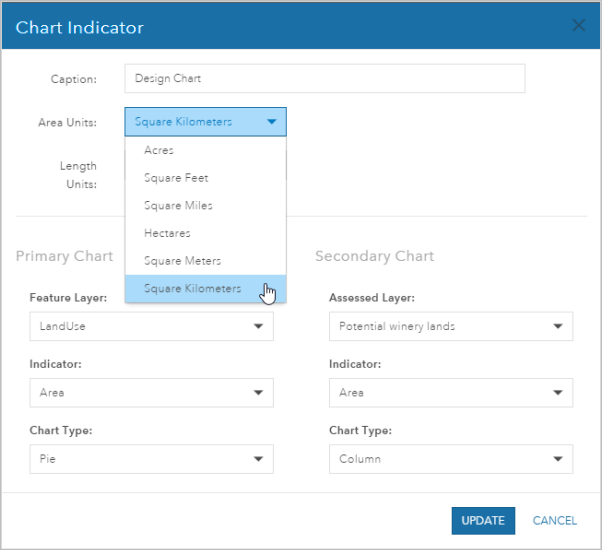
- Kliknij przycisk Update (Aktualizuj).
- Kliknij przycisk Zapisz wskaźnik diagramu jako.
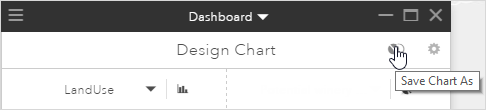
- W oknie dialogowym Zapisywanie wskaźnika diagramu jako wpisz nazwę diagramu.
- Kliknij przycisk Zapisz.
Pasek tytułu panelu zostanie zmieniony na nową nazwę. Za pomocą strzałek dostępnych na panelu można przewijać diagramy i kontrolki. Można również kliknąć menu podręczne paska tytułu i wybrać element do wyświetlenia.